жӮЁеҘҪпјҢзҷ»еҪ•еҗҺжүҚиғҪдёӢи®ўеҚ•е“ҰпјҒ
иҝҷзҜҮж–Үз« дё»иҰҒд»Ӣз»ҚвҖңUзӣҳжҸ’е…Ҙз”өи„‘дёҚжҳҫзӨәеҰӮдҪ•и§ЈеҶівҖқзҡ„зӣёе…ізҹҘиҜҶпјҢе°Ҹзј–йҖҡиҝҮе®һйҷ…жЎҲдҫӢеҗ‘еӨ§е®¶еұ•зӨәж“ҚдҪңиҝҮзЁӢпјҢж“ҚдҪңж–№жі•з®ҖеҚ•еҝ«жҚ·пјҢе®һз”ЁжҖ§ејәпјҢеёҢжңӣиҝҷзҜҮвҖңUзӣҳжҸ’е…Ҙз”өи„‘дёҚжҳҫзӨәеҰӮдҪ•и§ЈеҶівҖқж–Үз« иғҪеё®еҠ©еӨ§е®¶и§ЈеҶій—®йўҳгҖӮ
1гҖҒйҰ–е…ҲжҢүвҖңwindows+iвҖқжү“ејҖвҖңwindowsи®ҫзҪ®вҖқйЎөйқў
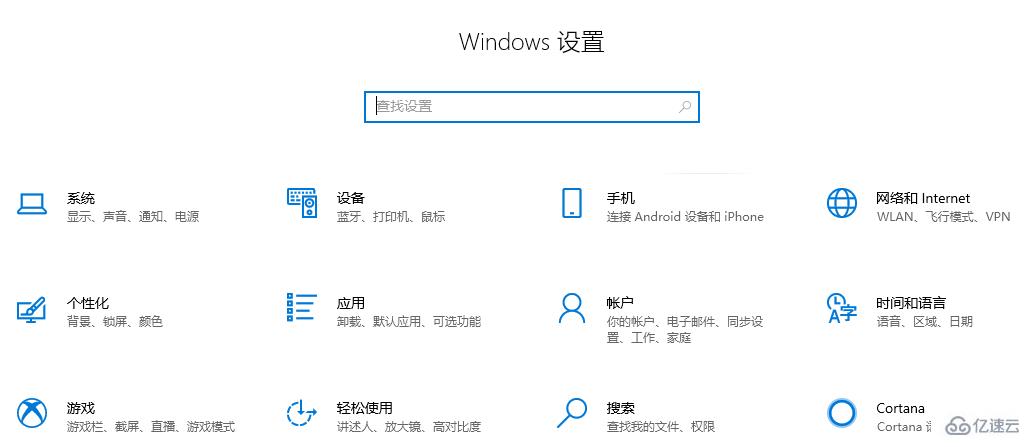
2гҖҒе…¶ж¬ЎзӮ№еҮ»вҖңи®ҫеӨҮвҖқ

3гҖҒйҖүжӢ©вҖңе·ІиҝһжҺҘи®ҫеӨҮвҖқпјҢе°ұеҸҜд»ҘзңӢеҲ°жҲ‘们已з»ҸжҸ’дёҠзҡ„и®ҫеӨҮгҖӮ

4гҖҒйҖүдёӯе…¶дёӯдёҖдёӘеҮәзҺ°вҖңеҲ йҷӨи®ҫеӨҮвҖқжҢүй’®

5гҖҒзӮ№еҮ»вҖңеҲ йҷӨи®ҫеӨҮвҖқUзӣҳе°ұдјҡ被移йҷӨпјҢ然еҗҺжӢ”жҺүUзӣҳпјҢйҮҚж–°жҸ’дёҠUзӣҳе°ұдјҡжҳҫзӨәеҮәжқҘдәҶгҖӮ

е…ідәҺвҖңUзӣҳжҸ’е…Ҙз”өи„‘дёҚжҳҫзӨәеҰӮдҪ•и§ЈеҶівҖқзҡ„еҶ…е®№е°ұд»Ӣз»ҚеҲ°иҝҷйҮҢдәҶпјҢж„ҹи°ўеӨ§е®¶зҡ„йҳ…иҜ»гҖӮеҰӮжһңжғідәҶи§ЈжӣҙеӨҡиЎҢдёҡзӣёе…ізҡ„зҹҘиҜҶпјҢеҸҜд»Ҙе…іжіЁдәҝйҖҹдә‘иЎҢдёҡиө„и®Ҝйў‘йҒ“пјҢе°Ҹзј–жҜҸеӨ©йғҪдјҡдёәеӨ§е®¶жӣҙж–°дёҚеҗҢзҡ„зҹҘиҜҶзӮ№гҖӮ
е…ҚиҙЈеЈ°жҳҺпјҡжң¬з«ҷеҸ‘еёғзҡ„еҶ…е®№пјҲеӣҫзүҮгҖҒи§Ҷйў‘е’Ңж–Үеӯ—пјүд»ҘеҺҹеҲӣгҖҒиҪ¬иҪҪе’ҢеҲҶдә«дёәдё»пјҢж–Үз« и§ӮзӮ№дёҚд»ЈиЎЁжң¬зҪ‘з«ҷз«ӢеңәпјҢеҰӮжһңж¶үеҸҠдҫөжқғиҜ·иҒ”зі»з«ҷй•ҝйӮ®з®ұпјҡis@yisu.comиҝӣиЎҢдёҫжҠҘпјҢ并жҸҗдҫӣзӣёе…іиҜҒжҚ®пјҢдёҖз»ҸжҹҘе®һпјҢе°Ҷз«ӢеҲ»еҲ йҷӨж¶үе«ҢдҫөжқғеҶ…е®№гҖӮ
жӮЁеҘҪпјҢзҷ»еҪ•еҗҺжүҚиғҪдёӢи®ўеҚ•е“ҰпјҒ